Sauvegarder les données de votre Samsung Galaxy avec un écran brisé ou endommagé en utilisant le mode Entretien

Lorsque l'écran de votre appareil mobile Samsung Galaxy est endommagé ou non réactif, vous pourriez craindre que vos données soient perdues à jamais. Heureusement, le mode Entretien de Samsung vous permet de sauvegarder vos données même lorsque l'écran n'est pas fonctionnel. En connectant votre appareil à un affichage externe, tel qu'un moniteur ou une télévision, vous pouvez accéder aux fonctionnalités de votre appareil via la fonction de réplication d'écran. Tout ce dont vous avez besoin, ce sont quelques outils supplémentaires : un adaptateur USB-C vers HDMI, une souris et un clavier. Cette configuration vous permet de manipuler votre appareil et de sécuriser vos données dans ces circonstances difficiles.
Avant de sauvegarder vos données, assurez-vous que vous disposez de tout l'équipement nécessaire correctement configuré.
Éléments requis :
- Samsung Galaxy avec un écran brisé
- Adaptateur USB-C vers HDMI (avec port USB-A)
- Écran externe (compatible HDMI)
- Câble HDMI
- Souris USB
- Clavier USB
Remarque: L'adaptateur USB-C vers HDMI, l'écran externe, le câble HDMI, la souris USB et le clavier USB ne sont pas inclus avec l'achat d'un téléphone Galaxy et doivent être acquis séparément.
Étape 1 : Connectez l'écran, la souris et le clavier
Connectez un moniteur (ou une télévision) ainsi qu'une souris et un clavier à l'adaptateur HDMI. Cette configuration est nécessaire pour interagir avec votre appareil mobile Samsung Galaxy une fois connecté.
Étape 2 : Connectez votre appareil mobile Samsung Galaxy à l'adaptateur HDMI
Maintenez les boutons de volume (haut et bas) enfoncés sur votre appareil mobile. Tout en maintenant ces boutons pressés, connectez votre appareil mobile Samsung Galaxy au port USB-C de l'adaptateur HDMI. Relâchez les boutons de volume une fois votre appareil mobile et l'adaptateur solidement connectés.
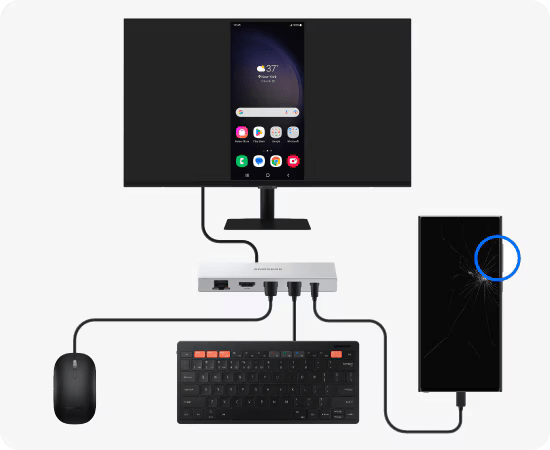
Étape 3 : Activez l'écran d’affichage externe
Une fois votre appareil mobile connecté à l'écran externe, l'écran de votre Samsung Galaxy peut être répliqué, ou bien l'écran d'accueil de Samsung DeX pourrait s’afficher.
Remarque concernant la gestion de l'écran de configuration initiale de Samsung DeX : Si l'écran de configuration initiale de l’application Samsung DeX apparaît, vous pouvez le fermer en appuyant sur la touche « Échap » (ou « Esc ») de votre clavier ou en appuyant simultanément sur les touches « Windows » et « Retour ».
Le mode Entretien est spécialement conçu pour protéger vos données personnelles, y compris les photos, vidéos, contacts et messages avant d’envoyer votre appareil mobile pour une réparation. Cette fonctionnalité est particulièrement cruciale lorsque votre écran est endommagé ou brisé, car elle vous permet de sauvegarder vos données en toute sécurité.
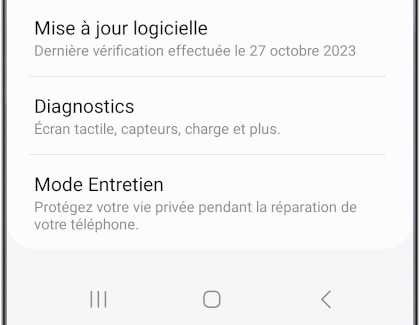
Remarque : Si vous n'avez pas d'écran de verrouillage sur votre appareil mobile, vous serez invité(e) à en créer un. Consultez notre guide complet pour plus de détails.
En savoir plus sur le mode Entretien
Découvrez comment le mode Entretien peut vous aider à sécuriser la sauvegarde de vos données. Notre guide détaillé précise les prérequis et offre des instructions claires pour vous aider à protéger efficacement vos données. Une lecture essentielle pour ceux qui recherchent une assistance approfondie.


À partir du 1er septembre 2024, il sera obligatoire pour tous les clients d'activer le mode Entretien sur leur appareil mobile avant de l'envoyer en réparation. Cette précaution est essentielle pour protéger vos informations personnelles et garantir un processus de réparation plus efficace. Si votre écran est brisé ou ne fonctionne pas, nous vous invitons à suivre les étapes ci-dessus pour activer ce mode en toute sécurité.
L'activation du mode Entretien doit être effectuée avant tout rendez-vous de service ou de réparation. Pour initier votre demande de réparation, veuillez visiter les services de Ma Page et suivre les instructions fournies pour soumettre votre appareil mobile au centre d’assistance.


Ressources supplémentaires :
Est-ce que ce contenu vous a été utile?
Merci pour votre avis
Veuillez répondre à toutes questions.





